Zo koppelt u uw Chromecast aan Google TV-afstandsbedieningen: Een stap-voor-stap handleiding ✅
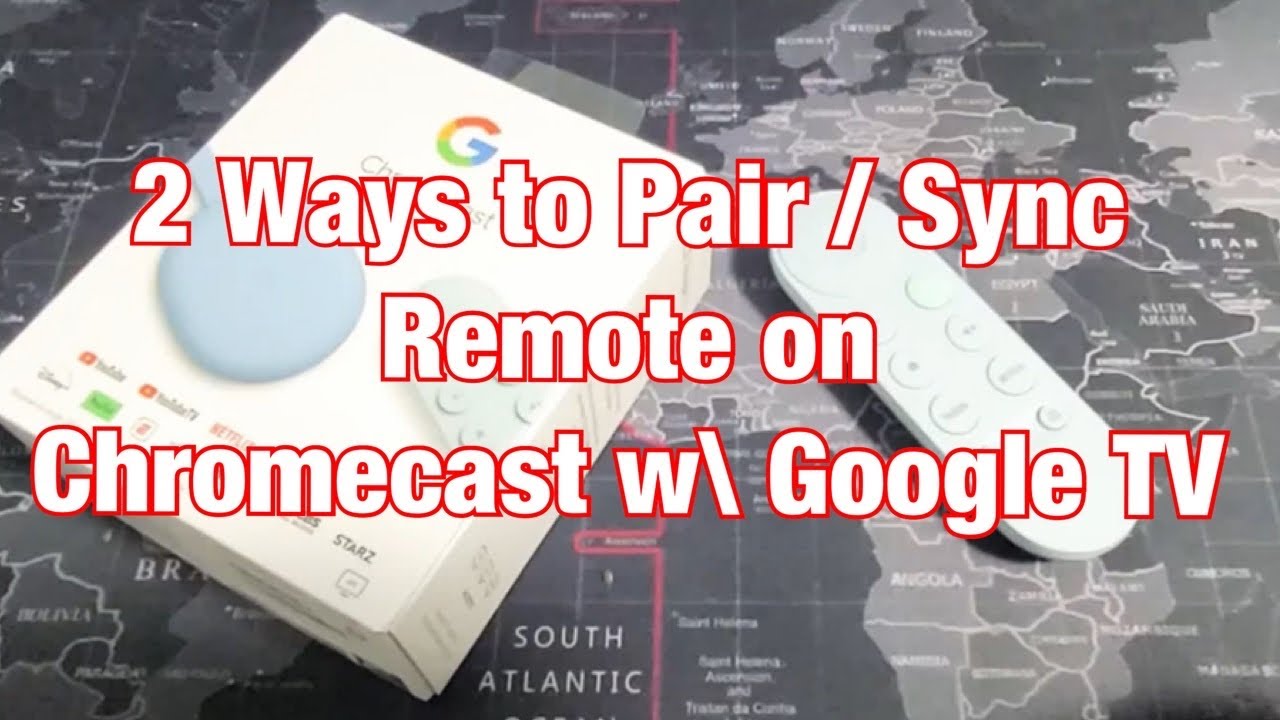
Uw Chromecast met Google TV-afstandsbedieningen kan soms een ontmoedigende taak zijn, vooral als je niet zeker weet hoe je het moet doen. Maar maak je geen zorgen meer! 🎉 In dit artikel onthullen we twee moeiteloze manieren om je Chromecast met Google TV-afstandsbedieningen te koppelen of te repareren. Volg onze uitgebreide gids en je hebt in een mum van tijd weer alles onder controle! 🎮
Methode 1: De instellingen van je Chromecast gebruiken 📺
Om je Chromecast te koppelen met Google TV-afstandsbedieningen via de instellingen, navigeer je eerst helemaal naar boven en naar rechts op je scherm, naar je profielavatar 🙋♂️. Van daaruit scroll je naar beneden om 'Instellingen'. Als je het eenmaal hebt gevonden en geselecteerd, ga je helemaal naar beneden in dit menu naar 'Afstandsbediening en accessoires'. Klik daarop om verder te gaan 😊.
Bovenaan het volgende scherm zie je 'Afstandsbediening of accessoire koppelen'. Selecteer het. De instructies op het scherm leiden je door het koppelproces. Houd gewoon de Terug-knop en Home-knop tegelijkertijd op je afstandsbediening totdat je een pulserend lampje ziet. Zodra je het pulserende lampje ziet, kun je deze knoppen loslaten. Voila! Je afstandsbediening zou nu gekoppeld moeten zijn met je Chromecast! 🎉
Methode 2: De knop op Chromecast gebruiken ⚡
Deze methode is handig als je je afstandsbediening niet kunt gebruiken. Om het proces te starten, controleer je je Chromecast-apparaat op een klein knopje naast het LED-lampje 🔍. Dit gaan we gebruiken voor het koppelen. Tik om te beginnen één keer op dit knopje.
Hierna zie je een schermprompt. Pak nu je afstandsbediening en doe hetzelfde als voorheen - houd de knop Terug-knop en Home-knop samen. Blijf ze vasthouden tot je een pulserend lichtje ziet. Zodra dit lampje verschijnt, kun je de knoppen loslaten. Om af te sluiten, druk je op de Home knop op je afstandsbediening en je Chromecast zou nu succesvol gekoppeld moeten zijn met je Google TV-afstandsbediening. Gefeliciteerd, u kunt weer aan de slag 📺!
Conclusie: 🏁
Koppelen en repareren van uw Chromecast met een Google TV-afstandsbediening is eenvoudig met onze handige gids die je niet één, maar twee methoden laat zien. Of je afstandsbediening nu niet reageert of je helemaal opnieuw moet beginnen, deze gebruiksvriendelijke doe-het-zelftrucs zorgen voor een eenvoudige koppeling zodat je comfortabel van je favoriete programma's en films kunt blijven genieten. Nu je dit onder de knie hebt, zit je officieel weer aan de knoppen! 🎉 🎮 💪
FAQ
Wat is Chromecast?
Chromecast is een streamingapparaat van Google waarmee je inhoud van je smartphone of computer naar je tv kunt streamen.
Wat is Google TV?
Google TV is een slim tv-platform van Google dat wordt geleverd met het Chromecast-streamingapparaat. Hiermee kun je content van verschillende streamingdiensten op één plek zoeken en bekijken.
Hoe koppel ik mijn Chromecast met een Google TV-afstandsbediening?
Om je Chromecast met een Google TV-afstandsbediening te koppelen, zet je je tv en Chromecast aan, houd je de knoppen Home en Back op je afstandsbediening ingedrukt tot het LED-lampje knippert en volg je de instructies op het scherm.
Waarom kan ik mijn Chromecast niet koppelen met mijn Google TV-afstandsbediening?
Zorg ervoor dat je Chromecast aan staat en binnen het bereik van de afstandsbediening is. Controleer ook of de batterijen van de afstandsbediening in goede staat zijn.
Kan ik elke tv gebruiken met Chromecast?
Ja, zolang je tv een HDMI-poort heeft, kun je hem gebruiken met Chromecast.
Kan ik Chromecast gebruiken zonder Google TV?
Ja, je kunt Chromecast gebruiken zonder Google TV. Google TV voegt echter extra functies toe zoals spraakgestuurd zoeken en een georganiseerde inhoudsinterface.
Kan ik mijn smartphone gebruiken als afstandsbediening voor Chromecast?
Ja, met de Google Home-app op je smartphone kun je deze gebruiken als afstandsbediening voor je Chromecast.
Hoe reset ik mijn Google TV-afstandsbediening?
Je kunt je Google TV-afstandsbediening resetten door de batterijen te verwijderen en een paar seconden te wachten voordat je ze terugplaatst. Als dit niet werkt, moet je de afstandsbediening mogelijk vervangen.
Kan ik mijn Chromecast aansluiten op de Wi-Fi?
Ja, je kunt je Chromecast verbinden met Wi-Fi via de Google Home-app op je smartphone of tablet.
Wat moet ik doen als mijn Google TV niet wordt weergegeven op Chromecast?
Zorg ervoor dat je Chromecast en Google TV zijn verbonden met hetzelfde Wi-Fi-netwerk. Als het probleem zich blijft voordoen, probeer dan beide apparaten opnieuw op te starten of reset je netwerkinstellingen.
Kan ik meer dan één Google TV-afstandsbediening koppelen met mijn Chromecast?
Ja, je kunt meerdere Google TV-afstandsbedieningen koppelen met je Chromecast.
Hoe regel ik het volume op mijn Chromecast?
Je kunt het volume op je Chromecast aanpassen met de volumeknoppen op je Google TV-afstandsbediening of je smartphone als deze is verbonden met de Google Home-app.
Kan ik streamen van mijn computer naar mijn Chromecast?
Ja, met Google Chrome kun je streamen van je computer naar je Chromecast.
Hoe lang gaat de batterij van een Google TV-afstandsbediening mee?
Normaal gesproken gaan de batterijen van een Google TV-afstandsbediening tot 12 maanden mee. Dit kan echter variëren, afhankelijk van het gebruik.
Kan ik stembediening gebruiken met mijn Google TV-afstandsbediening?
Ja, de Google TV-afstandsbediening heeft een ingebouwde microfoon voor spraakbesturing. Je kunt Google Assistant vragen om content te zoeken, de tv te bedienen en nog veel meer.
Wat moet ik doen als mijn Google TV-afstandsbediening niet werkt?
Controleer eerst of de batterijen in orde zijn. Als dat zo is, probeer dan de afstandsbediening te resetten. Als hij nog steeds niet werkt, moet je hem misschien vervangen.
Hoe koppel ik mijn telefoon met mijn Chromecast?
Download de Google Home-app op je telefoon, zorg ervoor dat je telefoon en Chromecast zich op hetzelfde Wi-Fi-netwerk bevinden en volg de instructies in de app om de apparaten te koppelen.
Kan ik Netflix naar mijn Chromecast casten?
Ja, je kunt Netflix, samen met veel andere streaming-apps, naar je Chromecast streamen.
Kan ik mijn Chromecast met meerdere apparaten koppelen?
Ja, je kunt je Chromecast met meerdere apparaten koppelen. Er kan er echter maar één tegelijk streamen.
Wat voor soort inhoud kan ik streamen met Chromecast?
Chromecast ondersteunt apps zoals YouTube, Netflix, Hulu en Spotify. Je kunt films, muziek, tv-programma's, foto's en zelfs games streamen.
Kan ik de software op mijn Chromecast bijwerken?
Ja, Chromecast werkt zijn software automatisch bij als het verbonden is met het internet.
Wat zijn de vereisten voor het gebruik van Chromecast?
Wat je nodig hebt is een tv met een HDMI-ingang, een Wi-Fi-verbinding en een compatibel apparaat (zoals een smartphone, tablet of computer) om Chromecast te beheren.
Hoe installeer ik apps op Chromecast?
Chromecast heeft geen traditionele app store. In plaats daarvan installeer je apps op je smartphone of tablet en stream je ze vervolgens naar je Chromecast.
Wat is het bereik van de Google TV-afstandsbediening?
De Google TV-afstandsbediening maakt gebruik van Bluetooth-technologie en heeft meestal een bereik van ongeveer 9 meter.
Kan ik mijn Google TV-afstandsbediening met andere apparaten gebruiken?
Nee, de Google TV-afstandsbediening is alleen compatibel met Google TV en Chromecast.
Kan ik Chromecast gebruiken met Google Home?
Ja, Chromecast is compatibel met Google Home. Hierdoor kun je je tv bedienen met spraakopdrachten.
Heb ik een Google-account nodig om Chromecast te gebruiken?
Ja, om volledig gebruik te kunnen maken van Chromecast en de functies ervan, is een Google-account vereist.
Kan ik Chromecast gebruiken zonder internetverbinding?
Hoewel sommige functies offline beschikbaar zijn, is voor de meeste functies van Chromecast een internetverbinding nodig.
Kan ik het streamen op Chromecast pauzeren/stoppen?
Ja, je kunt het streamen op Chromecast eenvoudig pauzeren of stoppen met behulp van de Google TV-afstandsbediening of je verbonden apparaat via de Google Home-app.
Kan iemand anders de controle over mijn Chromecast overnemen?
Iemand anders kan je Chromecast alleen bedienen als ze verbonden zijn met hetzelfde Wi-Fi-netwerk en jij ze toestemming hebt gegeven om toegang te krijgen tot je Chromecast.
 ping.fm
ping.fm 